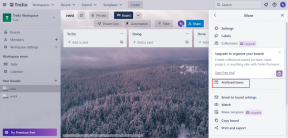Topp 7 tips for å få mest mulig ut av Safari i OS X Yosemite
Miscellanea / / February 14, 2022
Chrome er den beste stasjonære nettleseren der ute, det kan ikke nektes. Mengden funksjoner, utvidelser, og nå Chrome-apper absolutt gjøre det til et must. Men etter min erfaring har jeg funnet ut at Chrome er både et minne og et batteri.
Safari er sikkert lett på funksjonene, og mens den har det noen flotte produktivitetsutvidelser, er samlingen ikke på langt nær så mangfoldig som Chromes. I tillegg, hvis du bruker Chrome på Android/Windows-enheten din, er det bare fornuftig å fortsette å bruke Chrome på Mac også.
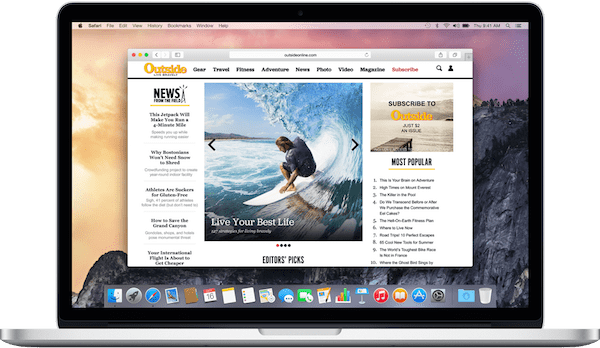
Men med utgivelsen av den helt nye Safari i Yosemite, begynner ting å endre seg. Når det kommer til ren Javascript-ytelse, er Safari faktisk raskere enn Chrome. For ikke å nevne at det er lett på ressursene. Hvis du bruker en eldre Mac, kan du enkelt se 1-2 timers økt batterilevetid etter at du har byttet til Safari på heltid.
Overbevist om å bytte? Eller er du allerede en Safari-bruker? Ta en titt på tipsene og triksene nedenfor for å løse Safaris mindre irritasjoner og forbedre nettlesingsytelsen.
Proff-tips: Bruk snarveien Cmd +, (komma) for raskt å ta opp Preferanser i Safari.
1. Bytt søkemotor til DuckDuckGo
For personvernbevisste, Apple har integrert DuckDuckGo-støtte i Safari 8.0. Gå til Preferanser -> Søk og fra Søkemotor alternativ, velg DuckDuckGo.
2. Ta tilbake favorittlinjen
Du har kanskje lagt merke til at favorittlinjen i Safari 8.0 er fraværende som standard. I stedet blir bokmerker og de nyeste nettstedene gruppert i rullegardinmenyen du får etter å ha klikket på adresselinjen.
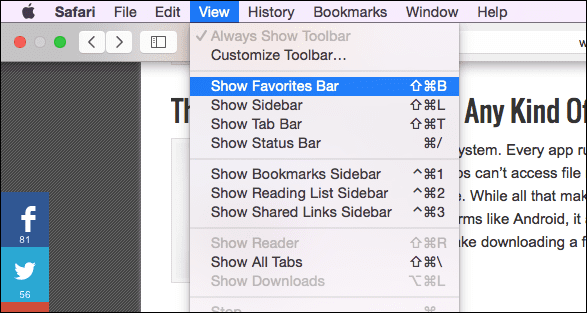
Men hvis du er vant til favorittlinjen, for ikke å nevne den praktiske Cmd + 1-9 snarveier for raskt å åpne bokmerkene, vil du ha favorittlinjen tilbake.
For å gjøre dette, gå til Utsikt og klikk Vis favorittfeltet. Du kan også bruke snarveien Cmd+Shift+B.
3. Aktiver fullstendige URL-er på nytt
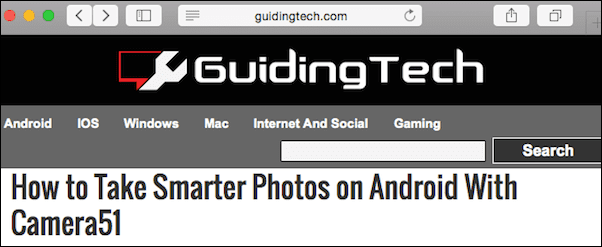
Safari 8.0 avkorter URL-ene som standard. Selv om du er 2-3 nivåer dypt inne på et nettsted, vil det bare vise toppnivådomenet og ingenting annet. Det kan være vanskelig å finne ut den nøyaktige plasseringen til en side.
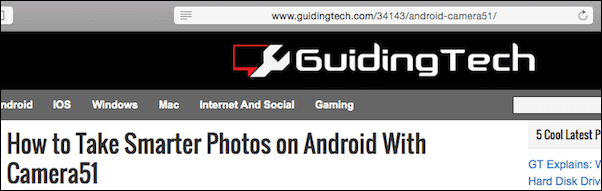
Gå til Preferanser -> Avansert og aktivere Vis fullstendig nettstedsadresse alternativ.
4. Bruk Safaris sidefelt som en Mini RSS-leser
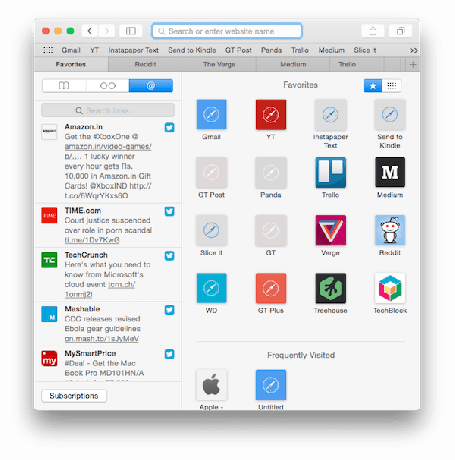
Nå må du vite at Safaris sidefelt kan brukes til å vise lenker som deles av personene du følger på Twitter. Men det er en annen interessant bruk av denne sidelinjen.
Ta først opp sidefeltet fra Utsikt -> Vis sidefelt eller bruk snarveien Cmd+Shift+L. Bruk "@"-delen for å få frem koblingene og klikk på knappen som leser Abonnementer.
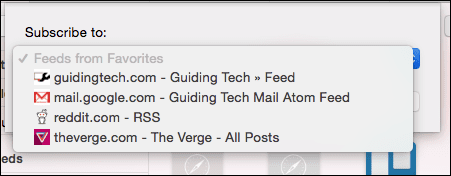
Her ser du en Legg til feeds alternativ. Velg RSS-feedene for nettstedene som allerede er i favorittraden din (akkurat nå er det ingen måte å manuelt legge inn en RSS-feed uten at nettstedet er en favoritt).
Nå vil RSS-lenkene fra nettstedene du valgte dukke opp i sidefeltet.
5. Tilpass verktøylinjen
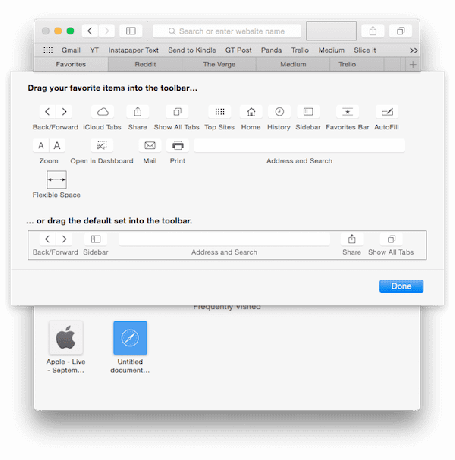
Safaris nye utseende er minimalistisk. Kanskje litt for minimalistisk. Hvis du vil ha tilgang til knapper som iCloud-faner, utvidelser osv., høyreklikker du på den tomme plassen ved siden av adressefeltet og velger Tilpass verktøylinjen.
Herfra drar du inn alle tilgjengelige knapper til verktøylinjen eller omorganiser oppsettet for å passe dine behov.
6. Bedre fanestyring

Du vil se en ny Faner knappen øverst til høyre. Ved å klikke på den får du et fugleperspektiv av alle fanene, med små forhåndsvisninger. Hvis du har åpnet flere sider fra samme nettsted, blir de gruppert sammen.
7. Forbedret SmartSearch
Safari 8.0 vil nå vise søkeresultater fra Wikipedia og App Store sammen med de vanlige søkeresultatene. Men denne funksjonen er ikke tilgjengelig i alle regioner.
Bruker du Safari på Mac-en som standard?
Er Safari standardnettleseren din på Mac? Gi oss beskjed i kommentarene nedenfor.
Sist oppdatert 3. februar 2022
Artikkelen ovenfor kan inneholde tilknyttede lenker som hjelper til med å støtte Guiding Tech. Det påvirker imidlertid ikke vår redaksjonelle integritet. Innholdet forblir objektivt og autentisk.